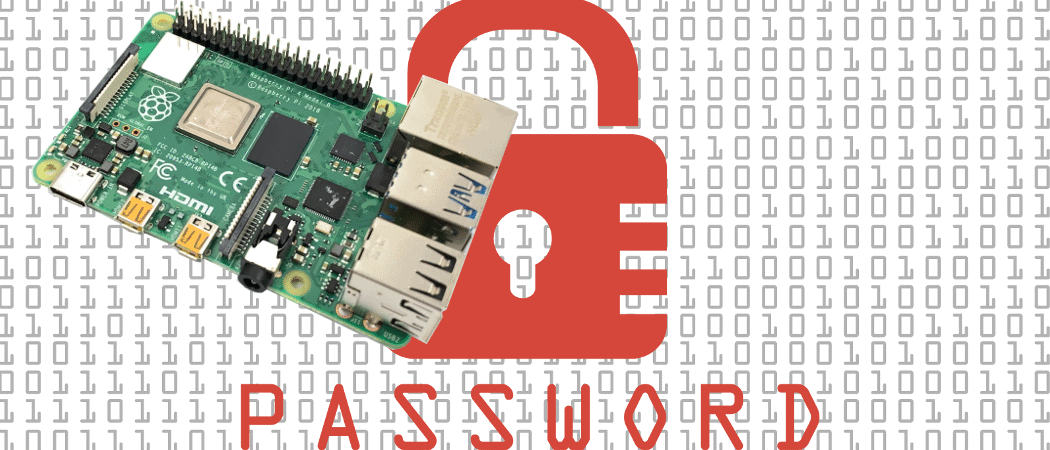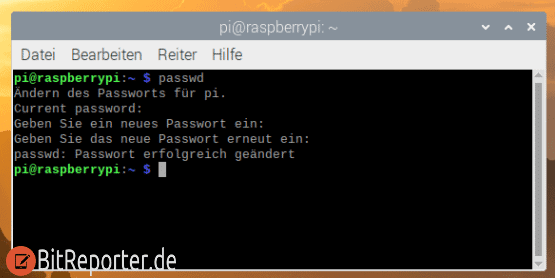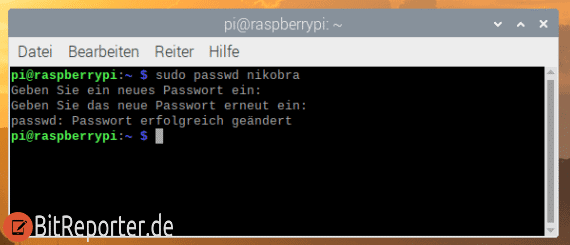Durch Chipknappheit und gestörte Lieferketten ist der Raspberry Pi derzeit kaum zu bekommen oder unverschämt teuer. Unter Umständen kann es sinnvoller und günstiger zu sein, für dein Projekt einen echten Mini-PC wie den HP ProDesk 600* zu kaufen und dort ein Linux-Betriebssystem wie Ubuntu oder Debian zu installieren.
Installiert man das offizielle Betriebssystem Raspbian auf dem Raspberry Pi, so ist standardmäßig der Benutzer „pi“ angelegt. Dieser verfügt über das Standardpasswort „raspbian“ das jedem bekannt ist, der sich ein bisschen mit dem Raspberry Pi beschäftigt.
Ähnlich ist dies auch mit anderen Betriebssystemen für den Raspberry Pi. Da die Standardpasswörter für jeden in der Dokumentation des jeweiligen Betriebssystems nachgesehen werden können, stellen Standardpasswörter ein Sicherheitsrisiko dar.
Aus diesem Grund sollte man auf jeder Installation ein eigenes, individuelles Passwort vergeben.
Raspberry Pi Passwort unter Raspbian mit Desktop ändern
Nutzt man eine Standar-Raspbian Installation mit Desktop, dann kann man das Passwort auch über die grafische Benutzeroberfläche ändern.
Hierzu öffnet man die Einstellungen über: Start (Himbeere) > Einstellungen > Raspberry-Pi-Konfiguration
Unter dem Reiter „System“ kann hier das Passwort geändert werden.
Raspberry Pi Passwort über die Kommandozeile ändern
Universeller ist das Ändern des Passworts über die Kommandozeile. Dies funktioniert nicht nur bei Raspbian, sondern bei allen Betriebssystemen für den Raspberry Pi auf Linux-Basis. Und dies trifft auf alle populären Betriebssysteme für den Raspberry Pi zu.
Außerdem kann man auf diese Weise auch das Passwort für andere Benutzer ändern.
Auf einem Raspbian mit Desktop muss man das Terminal über Start (Himbeere) > Zubehör > LXTerminal öffnen.
Man kann jedoch auch über das Netzwerk via SSH auf die Kommandozeile des Raspberry Pi zugreifen. Details hierzu findest du in folgenden Beiträgen.
Passwort des eigenen Benutzers auf der Kommandozeile ändern
Um das Passwort des Benutzers zu ändern, mit dem man gerade angemeldet ist, gibt man folgenden Befehl ein.
passwdAnschließend muss man das aktuelle Passwort eingeben und daraufhin zweimal das neue Passwort. Damit ist das Benutzerpasswort auf dem Raspberry Pi aktualisiert.
Bei der Eintippen der Passwörter gibt es keine Rückmeldung. Es werden also keine Sternchen oder ähnliches angezeigt. Dies ist Absicht und soll verhindern, dass ein Zuschauer die Länge des Passworts erkennen kann. Von diesem Verhalten des Systems darf man sich nicht irritieren lassen.
Passwort eines anderen Benutzers auf der Kommandozeile ändern
Ein Benutzer mit Root-Rechten (entspricht Administrator-Rechten unter Windows) kann auch das Passwort von anderen Benutzern ändern.
Dafür gibt man folgenden Befehl ein.
sudo passwd USERNAMEMit dem Zusatz „sudo“ erlangt man erhöhte Rechte. Dies funktioniert nur bei Benutzern, für die dieser Befehl zugelassen wurde. Dies ist auf dem Raspberry Pi beim Standardbenutzer „pi“ der Fall.
Der Befehl „passwd“ ändert das Passwort.
USERNAME muss mit dem Benutzername ersetzt werden, für den das Passwort
Nun kann man ein neues Passwort für den Benutzer USERNAME eingeben. Hierzu muss nichteinmal das aktuelle Passwort des Benutzers bekannt sein.
Wer nun denkt, dass dies die ein Sicherheitsrisiko darstellt der sollte sich folgendes nochmal in Erinnerung rufen. Ein Root-User oder Administrator kann alles auf einem Computer machen, was jedoch nicht bedeutet dass er dies auch darf. Dies trifft auf alle Computer und Cloud-Dienste zu. Also auch auf den Administrator des eigenen Firmen-PCs, die Adminsitratoren beim eigenen E-Mail-Anbieter oder Clouddienst.
Anzeige
20.000 mAh, USB-C und USB-A, Hohe Ladeleistung ermöglicht Laden von Notebooks
USB-C & USB-A, 65W Ladeleistung lädt Laptops & Handys, Power Delivery & Quick Charge